virtualbox安装mac
1、准备
下载 个 VirtualBox,进行安装并打开它。另外,如果您希望能够从您的Mac OS X的虚拟机查看USB设备,请下载 VirtualBox的扩展包 ,并运行它 之前 要到第2步
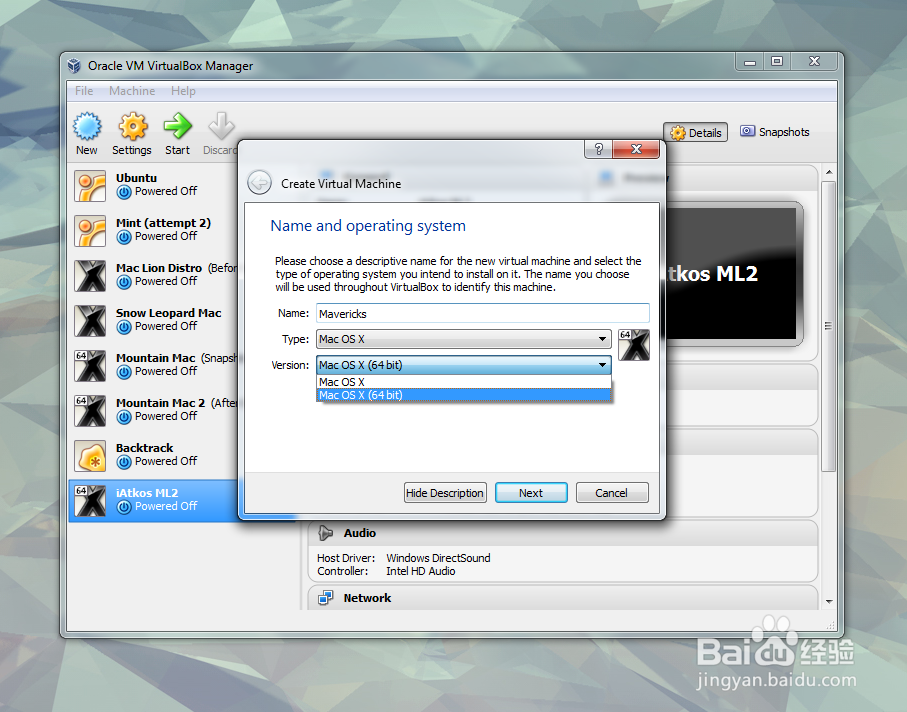
2、创建一个新的虚拟机。
VirtualBox的,您可以在Windows上运行的Mac OS X通过创建一个虚拟机,这是一个程序,模拟一台普通电脑。要创建一个虚拟机,打开VirtualBox和点击左上角的“新建”。给你的新虚拟机的名称,然后选择“Mac OS X的”的操作系统类型。 如果你的VirtualBox版本要求你的64位和32位之间进行选择,一定要选择64位。选择32位将导致一个关键的“大师沉思”错误以后。
我建议分配4 GB的RAM的虚拟机,但RAM可分配低至2 GB。您在此处指定每次打开Mac OS X上,该内存将用于运行虚拟机。该内存将被归还给你正常的电脑打开VirtualBox的关闭之后。
您需要创建一个新的硬盘的虚拟机。VirtualBox将询问您要创建什么类型的磁盘:VDI,VDMK,或VHD。VDI是对于VirtualBox的原始格式,而VDMK是用于VMWare的格式。如果你正在考虑让VMWare的副本,你可能想选择VDMK。否则,只是选择VDI。我建议建立一个动态扩展磁盘; 唯一的其他选择,固定大小的存储,会吃掉你的硬盘。

3、新建虚拟机的操作系统。
你的虚拟机现在被创建。但是,不要停下来-你还需要改变一些设置在你的机器实际工作。你的新虚拟机将显示在VirtualBox的起始页面的左栏。从VirtualBox虚拟的主页,选择您的Mac OS X的虚拟机(单击),并打开虚拟机的设置。一旦设置打开,进入“系统”,并取消选中 “启用EFI”框。这是迄今为止,你将需要改变的一个最重要的设置。

4、EFI,它代表扩展固件接口,是一个功能,可帮助操作系统启动。不幸的是,Mac OSX的要求“特殊”的EFI,让VirtualBox的使用不工作的EFI。
当你做完这些,去为“存储”的设置。在存储树中,你会看到标有“空”的光盘图标。点击它,然后点击“选择虚拟CD / DVD磁盘文件”。在弹出的窗口中,选择Niresh .iso文件; 该文件可能会被命名为“OSX-Mavericks.iso”。
这样,当你的虚拟机首次启动时,它会启动到Niresh。
5、安装OS X Mavericks
启动虚拟机。你会拿出来的Niresh开机画面,有一个选项来选择:OSX-Mavericks。按“Enter”键在键盘上。注1: 如果您的计算机使用了AMD处理器,则必须输入开机标志 “AMD”或“AMD64”(不带引号) -你需要一个标志取决于你特定的处理器,因此测试一个标志位的时间。键入boot标志“amdfx”(也没有引号),如果你的AMD处理器在它的型号名称为“FX”。注2: VirtualBox的可能有启动Mac OS X的问题,如果您的计算机使用英特尔的Haswell处理器(也就是说,如果你的电脑建/买了2013或更高版本)。如果是这种情况下,你将不得不欺骗VirtualBox的,以为你的处理器实际上是一个旧的模式。 要做到这一点,在Windows中打开命令提示符(请确保您的Windows登录到管理员帐户)。您可以通过打开开始菜单,并输入到开始菜单的搜索栏“命令提示符”做到这一点。然后,键入以下命令到命令提示符。CD“C:\ Program Files文件\ ORACLE \ VirtualBox虚拟”这个命令将改变命令的重点提示的程序文件夹VirtualBox的(如果你安装了VirtualBox的不同的地方,然后更改命令,无论你安装了它)。接下来,键入以下命令:VBoxManage modifyvm <虚拟机名称> --cpuidset 00000001 000306a9 00020800 80000201 178bfbff此命令激活,一个命令行程序,包括在VirtualBox虚拟“vboxmanage”,让您编辑您的虚拟机的性能,包括其内置的决议。更换“名称的虚拟机的”与你的虚拟机(不带引号)的名称-您可以在VirtualBox的主窗口的左侧窗格中的虚拟机的名称。这个命令应该做的伎俩。

6、当您按下“ENTER”键,等待几秒钟,虚拟机将自动启动Mac OS X安装。(这个启动过程可能需要几分钟的时间。)最终,你会到达安装程序的欢迎页面。

7、继续下去,你会拿出来一个页面,要求您提供一个“目的地”为您的Mac上安装。哦,不,页面是空白的!我们必须解决这个问题。要做到这一点,启动磁盘工具(位于Utilities菜单)。
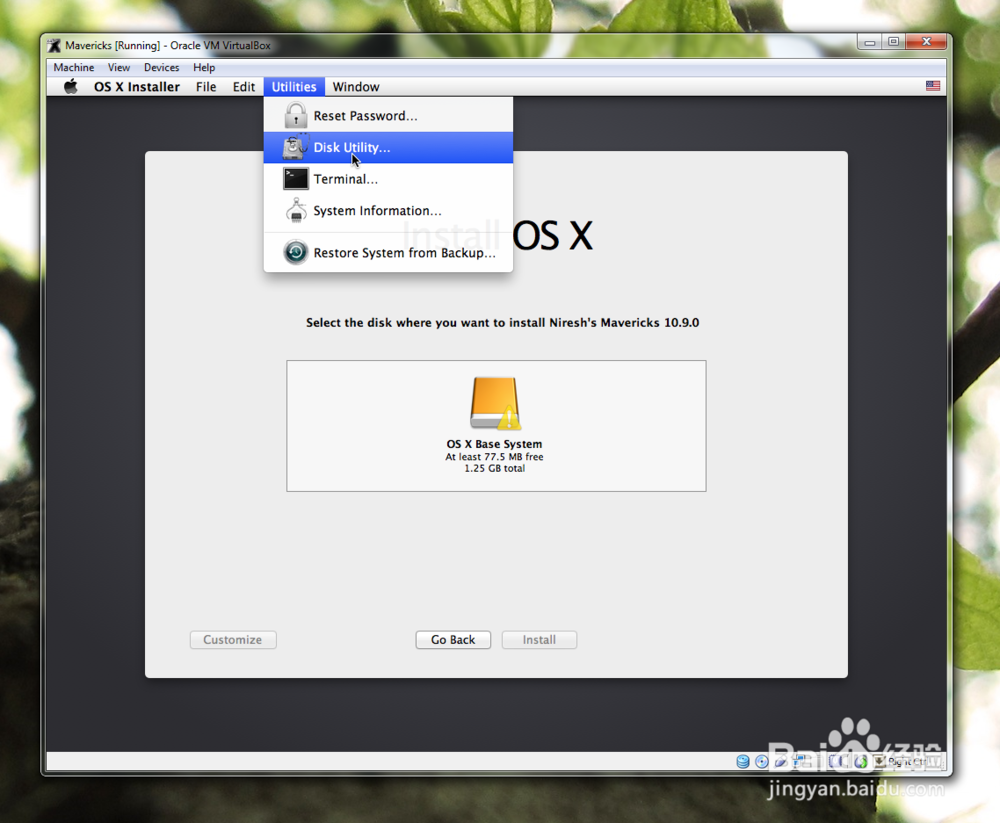
8、Mac OSX上只能安装一个完全干净的磁盘上,所以你需要使用磁盘工具来擦拭你的VirtualBox虚拟硬盘。点击VirtualBox虚拟硬盘的磁盘工具,并删除它。别担心,没有什么就可以了非常重要的。

9、在为Mac OSX安装摘要页面,在VirtualBox虚拟硬盘现在应该显示出来。单击摘要页面的左下方角落的“自定义”按钮。这是用一个发行版成为真正有用的:Niresh让您安装额外的驱动程序的Hackintosh和 kext文件,直接从OS X小牛安装程序。
默认选择将使Mac OS X上的虚拟机来引导,没有任何帮助。在只有两个,你需要改变的东西:
取消选择 安装网络驱动程序(kext文件)。此选项默认为选中。通常情况下,它将使Niresh自动检测您的计算机的以太网控制器,并安装相应的以太网KEXT,让您的互联网将立即工作在Mac OS X但是,这个功能并没有真正的工作在VirtualBox中。它所做的是打破了互联网的虚拟机。
取消选中图形- > GraphicsEnabler =是。此选项也被默认选中。通常情况下,它允许Mac OS X上,以更好地与您的计算机的显卡正常工作。然而,VirtualBox的不支持Mac OS X的图形反正,所以这个选项基本上是毫无意义的虚拟机。它所做的就是减少你的虚拟机的默认屏幕尺寸从1280×1024 1024×768。
一旦你选择从“自定义”屏幕中的相应选项,返回到安装摘要页面,然后点击“安装”。当安装完成时,Mac OS X会崩溃到一个黑屏白字。这是正常的; 的Mac OS X已经成功安装。现在进行到下一个步骤。

10、引导它向上重新启动虚拟机,并 从虚拟DVD驱动器中弹出Niresh。要弹出Niresh上的CD图标在VirtualBox窗口的右下角单击右键,然后取消选中的Niresh文件(可能命名为“OSX-Mavericks.iso”)。 您的鼠标光标可能会在虚拟机里面被困。按键盘上右侧的“Ctrl”键,使鼠标逸出。

11、弹出Niresh后,再次重新启动虚拟机。现在,在启动屏幕上,你会看到你安装小牛硬盘驱动器的图标(也,你的虚拟机的屏幕可能会大于前)。

12、几秒钟后,小牛将启动,你应该最终导致了Mac OS X的设置画面。填好,然后功成身退!

13、以上,结束了引导件的第一部分。你将不得不等待几分钟Niresh完成安装的额外的kext文件和驱动程序,但在那之后,音频和以太网都应该自动工作。但是,你还没有完成!你还是要能够增加你的虚拟机,这可能是还停留在1280×1024(甚至1024×768)的屏幕分辨率。
注:与Niresh一个常见的问题是,它往往滞后了帐户创建过程,并直接跳转到Mac OS X的登录屏幕之前,你可以让自己的帐户。如果发生这种情况,只需登录到Mac OS X中使用下列凭证:用户名:根密码:niresh 这将让您登录到“根”的Mac OS X的帐户从这里打开系统偏好设置程序,进入“用户和组“,并创建自己的帐户。(我们不建议您使用root帐户永久的,因为它是不安全的。)
14、使屏幕更大,虽然这一步是可选的,我还是建议你反正做。不管怎么说,当你第一次使用虚拟机,你可能会注意到一件事:你的屏幕分辨率是1280×1024(1024×768或者如果你忘了关GraphicsEnabler =是)。由于VirtualBox的不“技术上”支持Mac OS X,还有改变这种没有正式的方式。但这里是你如何能反正改变它。 首先,你需要访问org.Chameleon.boot.plist,设置文件为您的虚拟机的Mac OS X的引导程序。您可以从Finder中,内置于Mac OS X.但是文件浏览器做到这一点,搜索器在默认情况下隐藏硬盘驱动器中的小牛。要取消隐藏他们,打开Finder,然后点击文件- >首选项在Mac OS X中的顶部在“边栏”设置菜单栏,选中“硬盘”,这样搜索会显示您的虚拟机的硬盘中侧边栏。

15、一旦这样做了,通过搜索访问虚拟机的主硬盘驱动器,并转到文件夹“额外”。打开文件org.Chameleon.boot.plist。在<字典>和</字典>的文件中,插入以下行。
<键>图形模式</键>
<String>的1920x1080x32 </字符串>

16、您可以更改“1920x1080x32”的任何分辨率最适合你的显示器。举例来说,如果你想使用1600x900的分辨率,输入“1600x900x32”。一旦你将它保存,关闭虚拟机。
接下来,关闭你的虚拟机。在Windows中打开命令提示符(请确保您已登录到管理员帐户在Windows上)。您可以通过打开开始菜单,并输入到开始菜单的搜索栏“命令提示符”做到这一点。然后,键入以下命令到命令提示符。CD“C:\ Program Files文件\ ORACLE \ VirtualBox虚拟”这个命令将改变命令的重点提示的程序文件夹VirtualBox的(如果你安装了VirtualBox的不同的地方,然后更改命令,无论你安装了它)。接着,在该命令中键入:“CustomVideoMode1”“1920x1080x32”vboxmanage setextradata“虚拟机名称”这个命令启动“vboxmanage”,一个命令行程序,包括与VirtualBox的,允许你修改你的虚拟机的属性,包括它的内置的决议。替换“虚拟机名称”与虚拟的名字机-你可以找到你的虚拟机的名称在VirtualBox的主窗口的左侧窗格中(在下面,我的虚拟机被命名为“山地苹果2”截图)。替换“1920x1080x32”与任何高分辨率你使用。
17、按Enter键提交该命令。一旦这样做了,重新开始你的虚拟机。 虚拟机现在开机小牛在全分辨率。END!
